●ストーリーボードに配置する
「コレクション」に登録されたビデオクリップを、ストーリーボードに配置してみましょう。ストーリーボードには、大きな枠と小さな枠がありますが、ビデオクリップを大きな枠の左から右に配置します。
コレクションから、ビデオクリップをストーリーボードにビデオクリップをドラッグ&ドロップします。
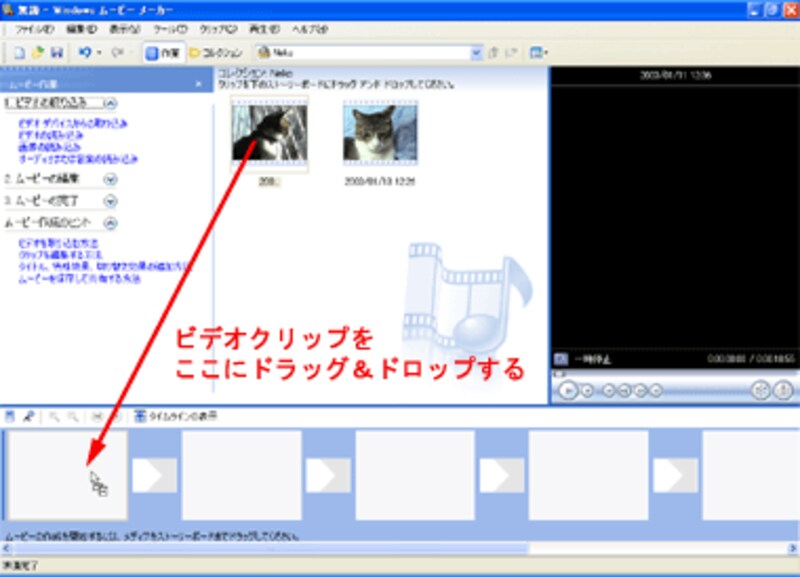
![]()
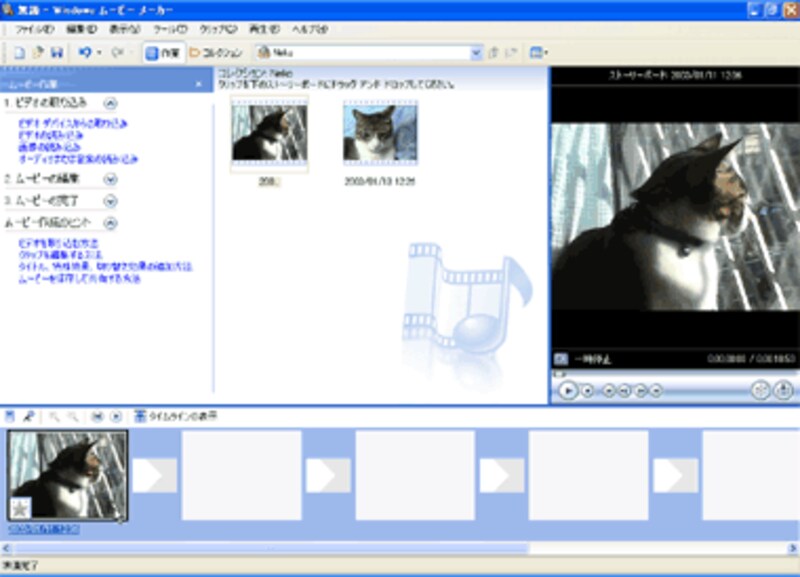
同じように、次のビデオクリップをストーリーボードにドラッグ&ドロップします。
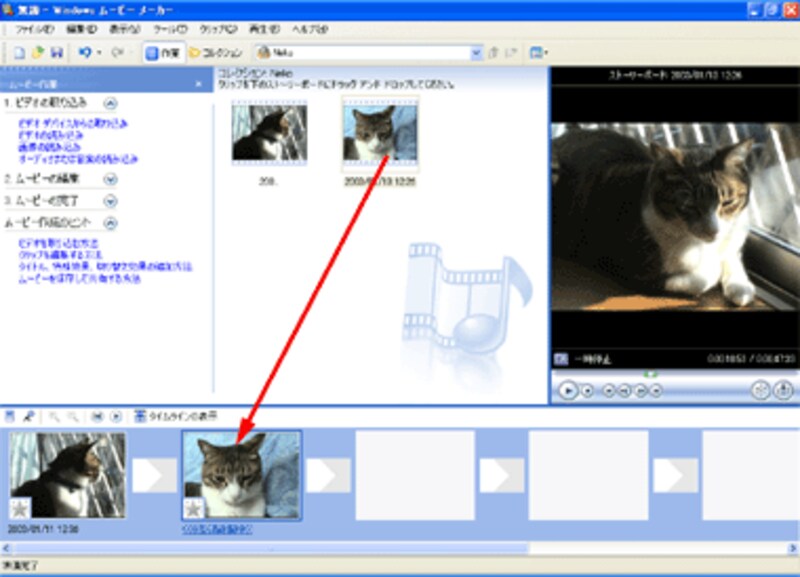
●再生の順番を変更する
ストーリーボードに配置したビデオクリップは、左から右へという順番で再生されます。このとき、ストーリーボードでの配置位置を変更すると、再生される順番も変更されます。
順番を入れ替えたいクリップを、タイムライン上でドラッグ&ドロップします。これで、クリップの順番が入れ替わります。また、同じようにドラッグ&ドロップすれば、元に戻すことができます。
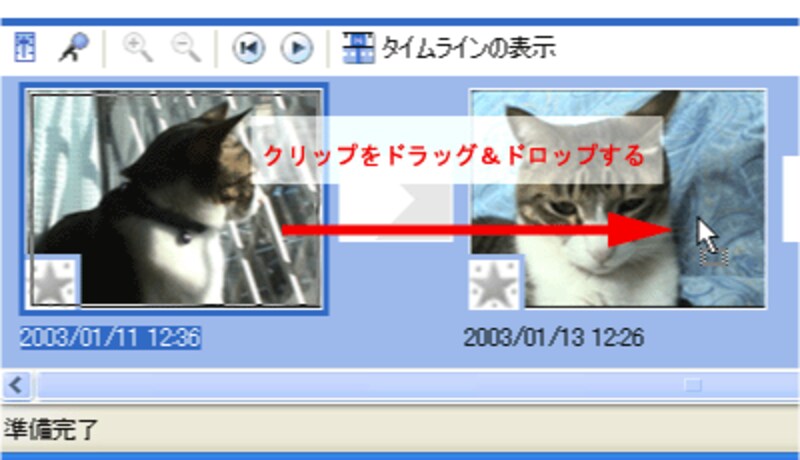
![]()







